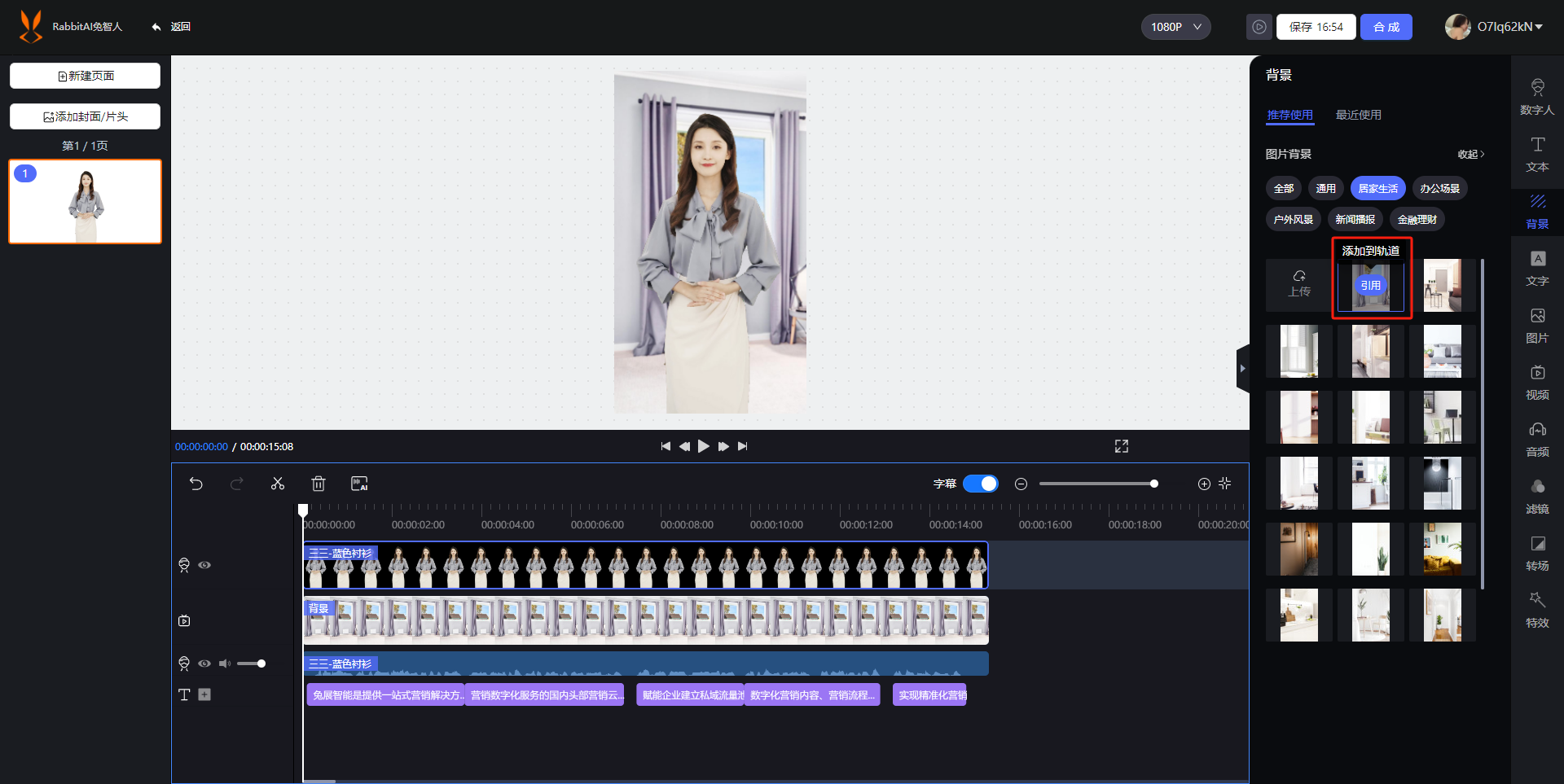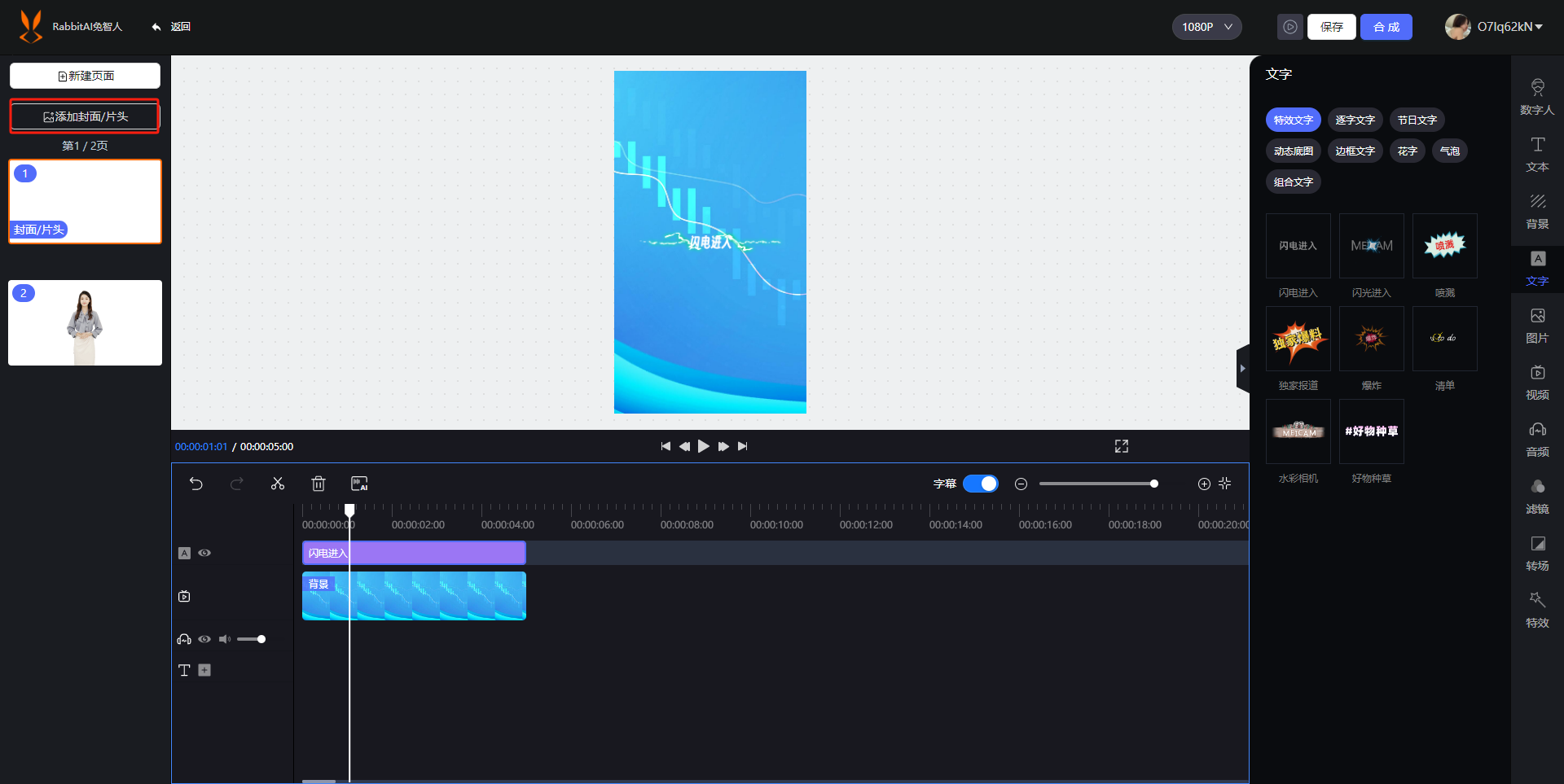【如需添加片头/封面,点击添加,导入图片/视频】
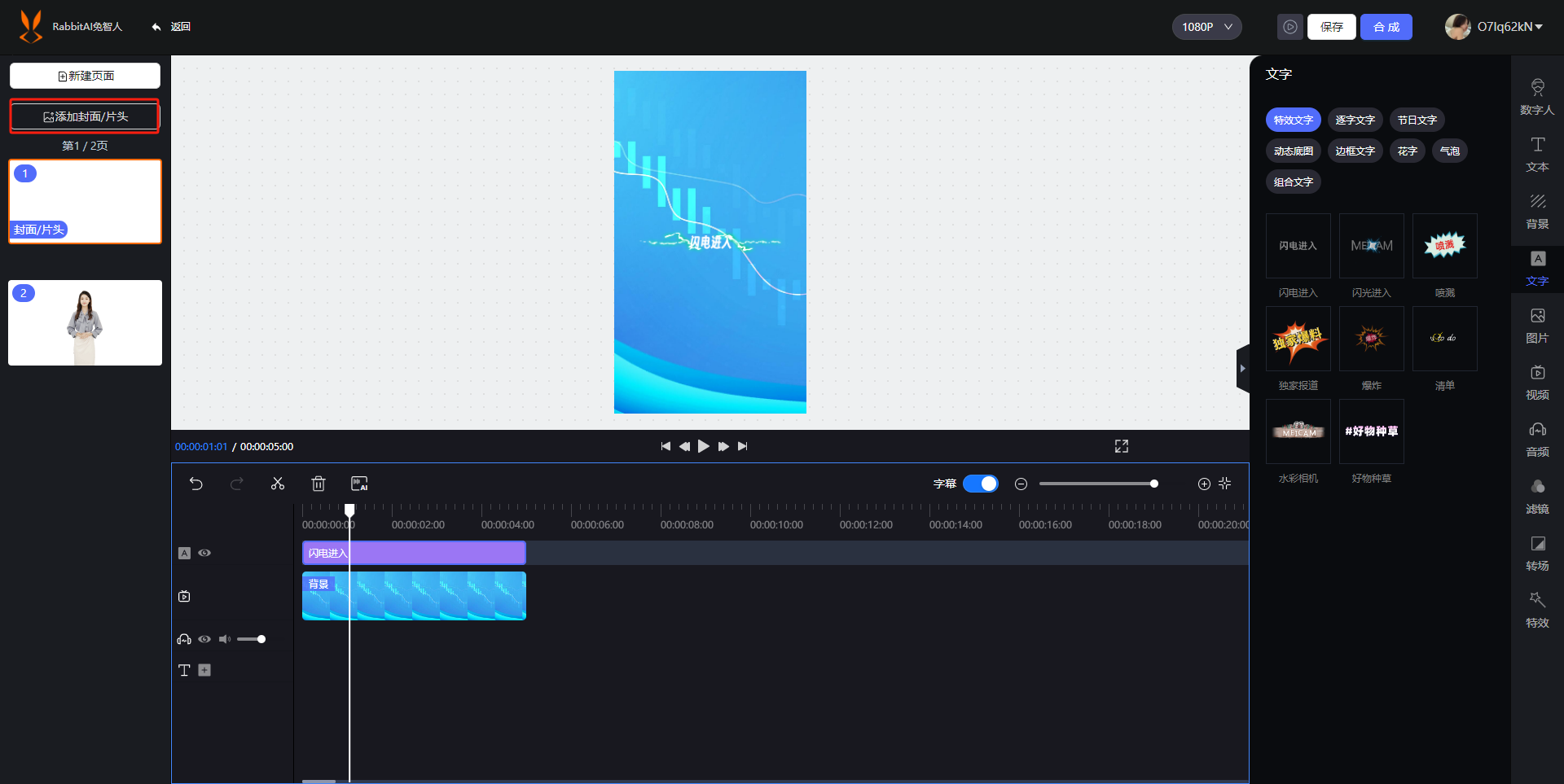
【选择数字人模型-点击引用才能将形象加入轨道】
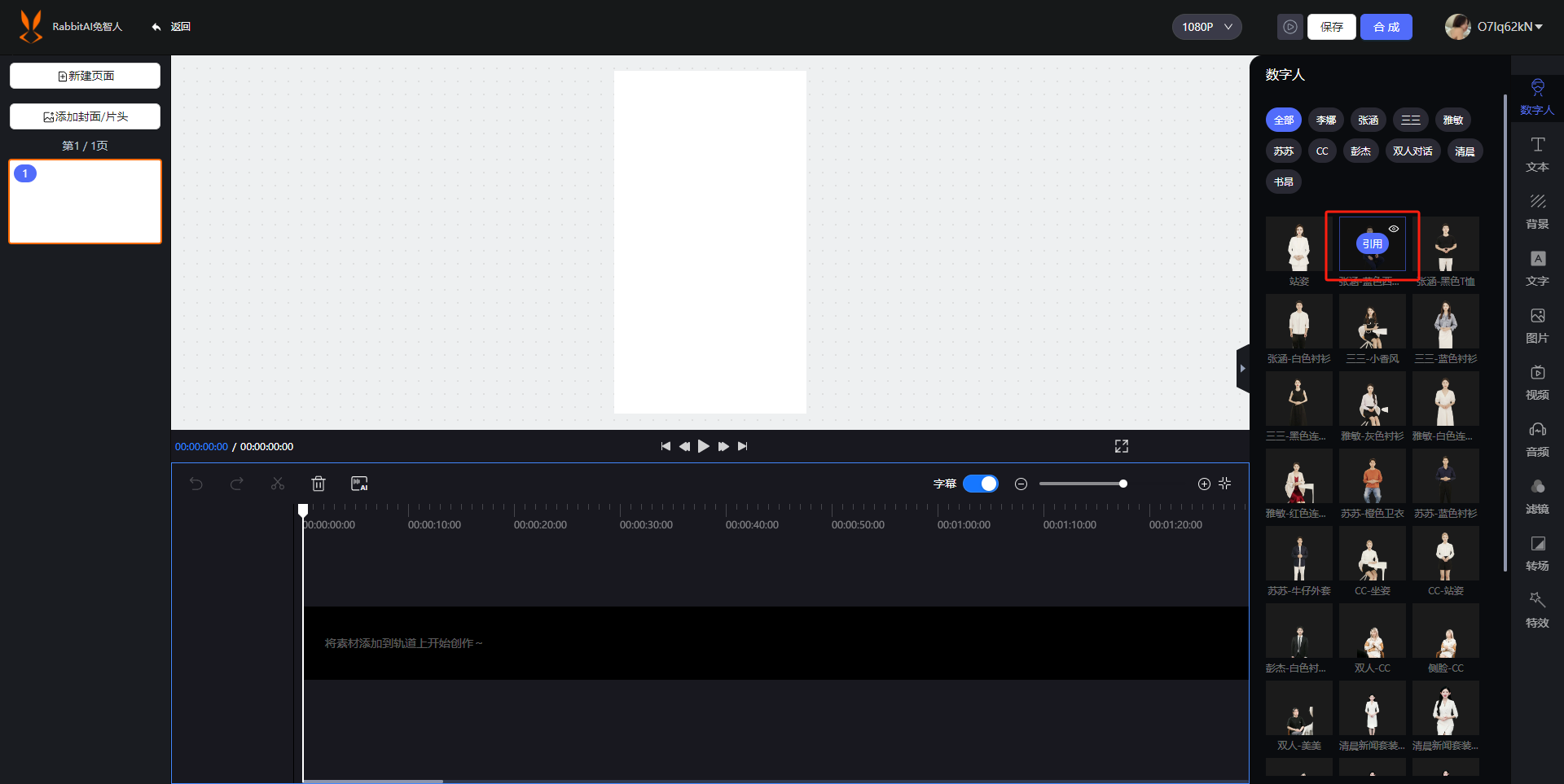
【替换数字人:右键点击轨道上的数字人,点击数字人替换,勾选想要的数字人,点击替换即可】
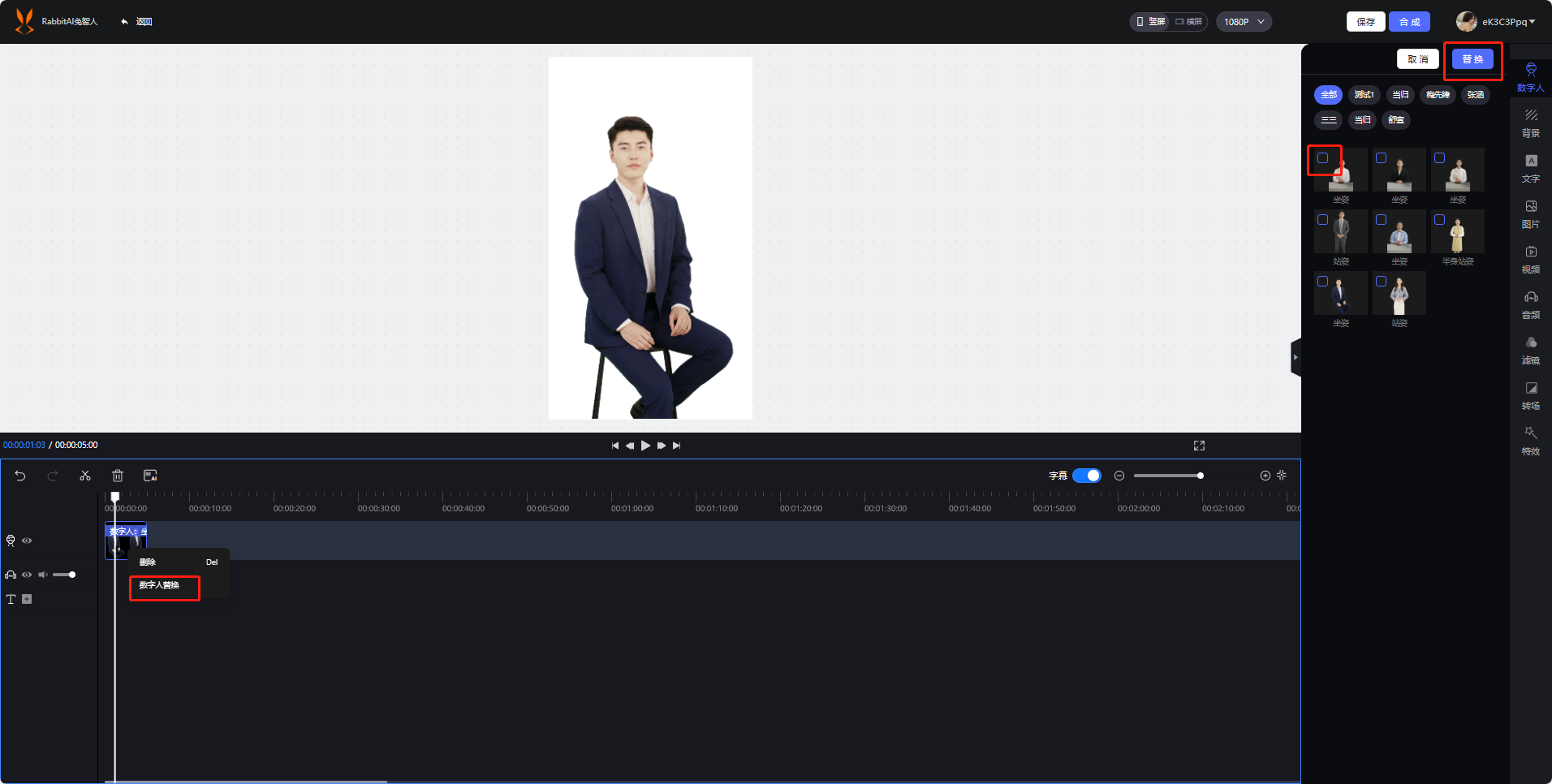
【支持多个数字人切换播报:需新建页面,勾选想要的数字人,点击引用到轨道即可】
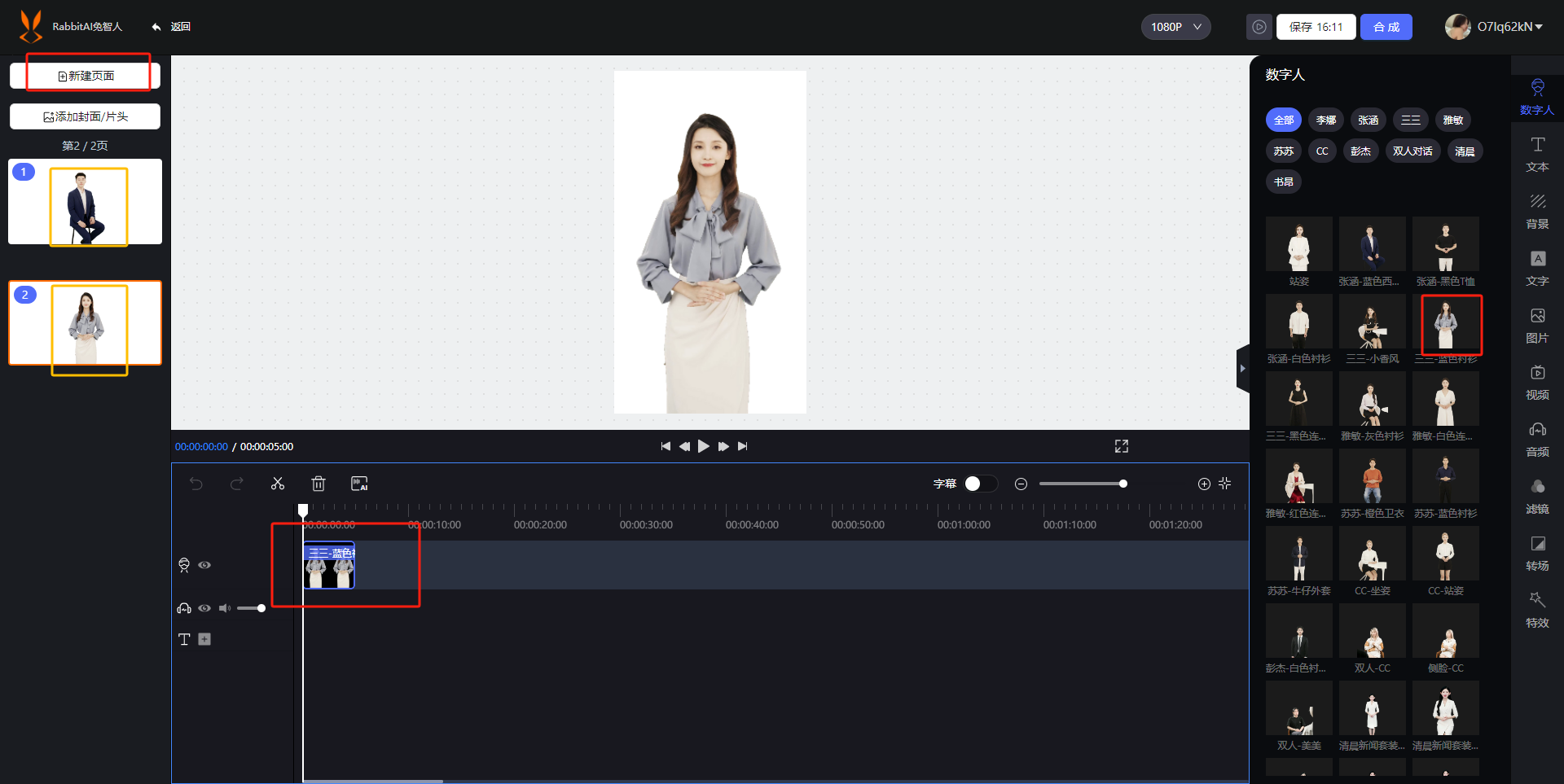
接下来以(竖屏-模特形象-三三)为例,演示数字人界面功能
【生成语音】
点击右栏文本选项,选择音色、输入文案,可自由选择添加停顿,确认好后,点击入轨试听即可(同步会自动生成字幕哦)
文案替换后点击生成语音,音频将会自动替换
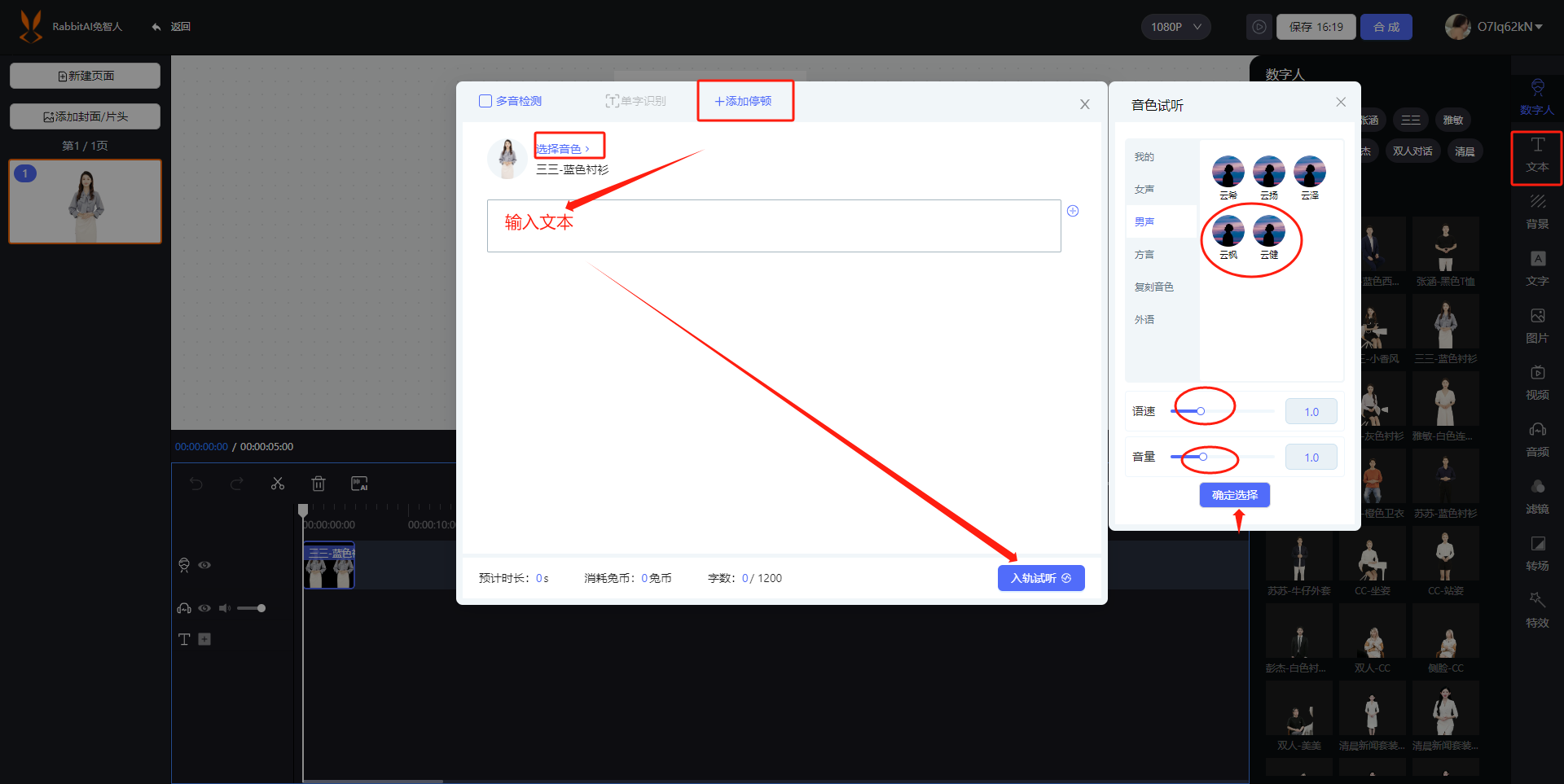
【字幕按钮控制画面是否出现字幕,如果不需要字幕,关闭按钮即可】
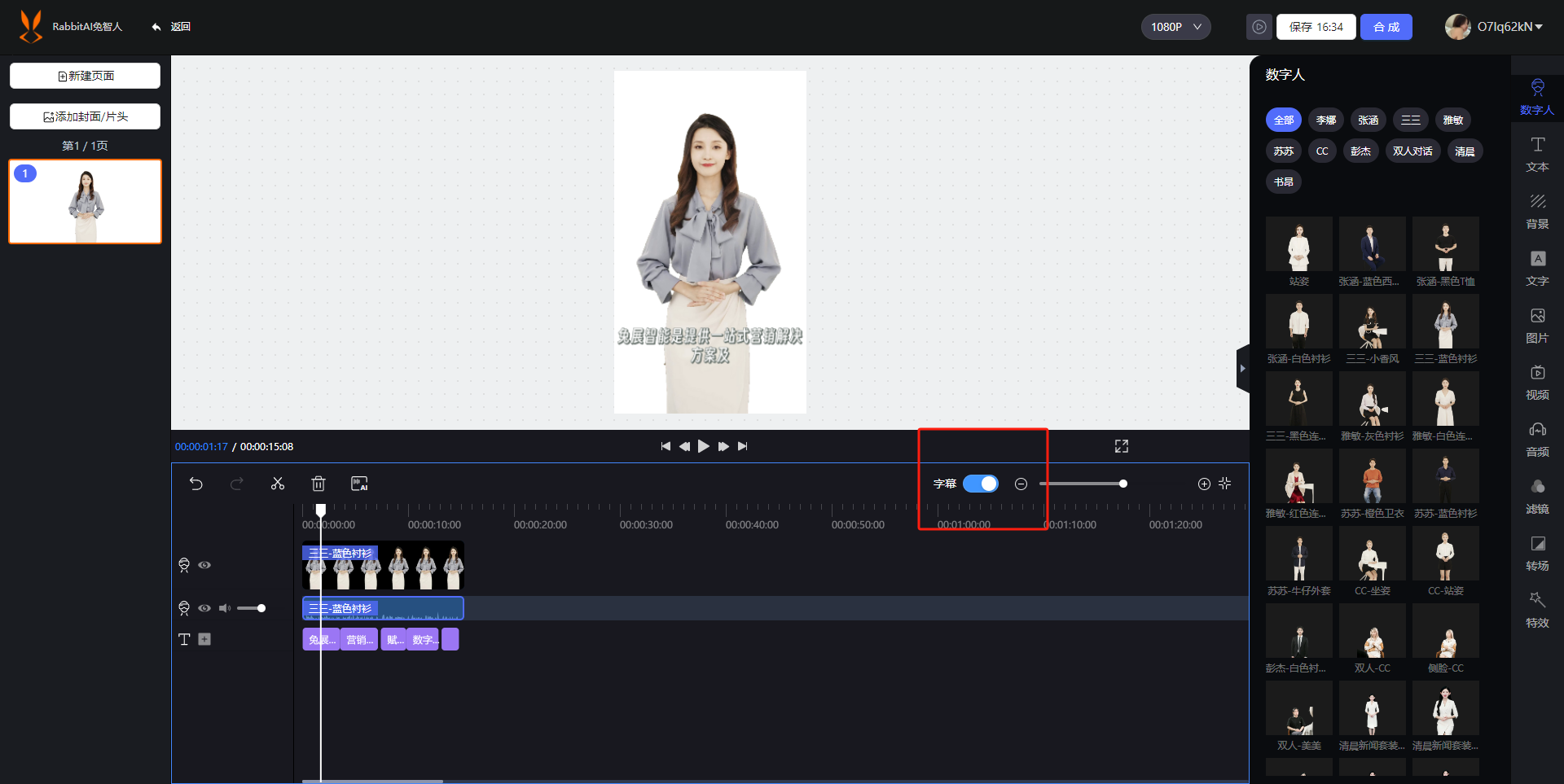
【单击轨道上的数字人-预览界面拖动调整大小,也可以在样式栏,对基础参数进行调整】
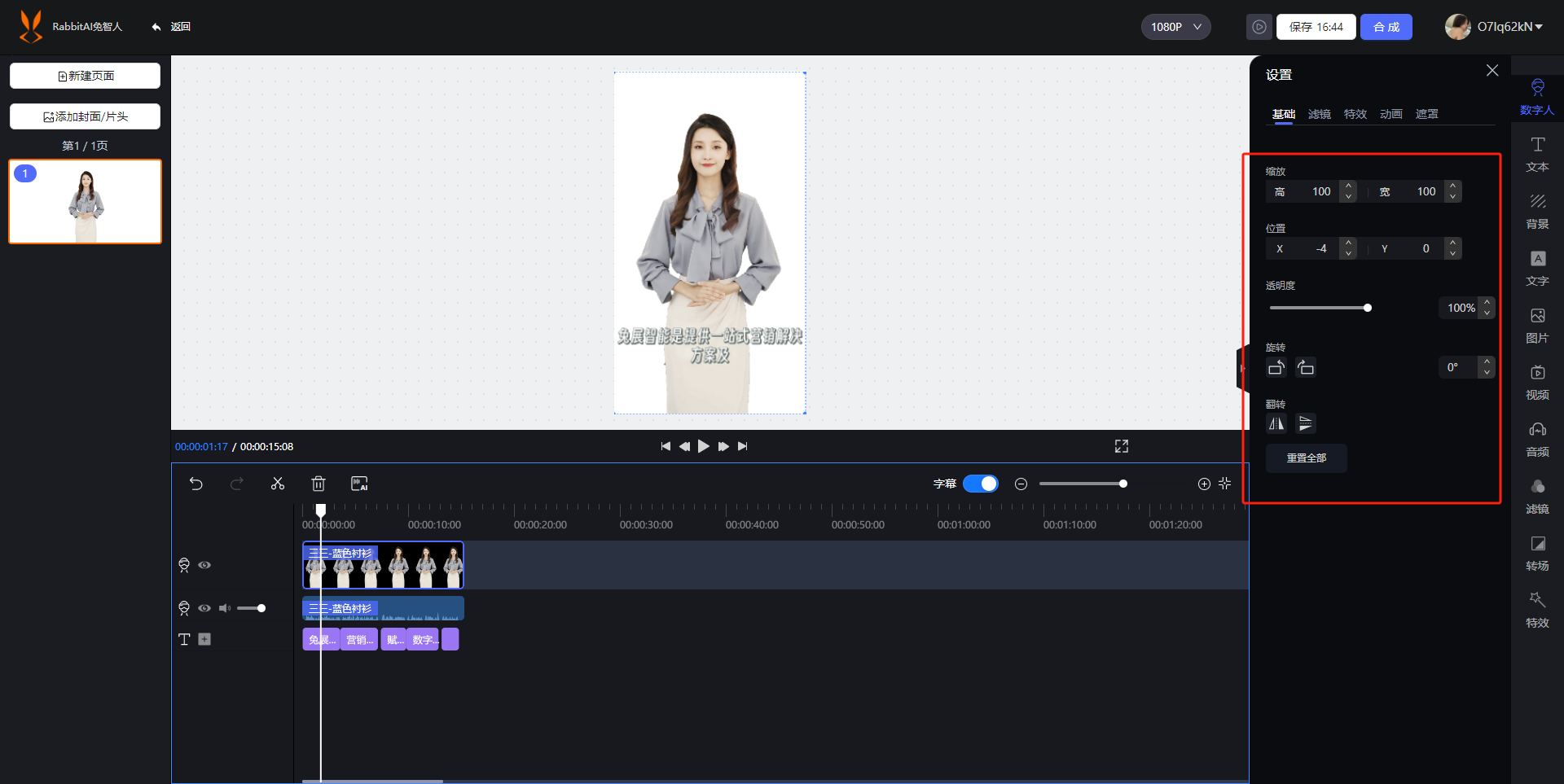
【滤镜-点击滤镜即可应用到画面】
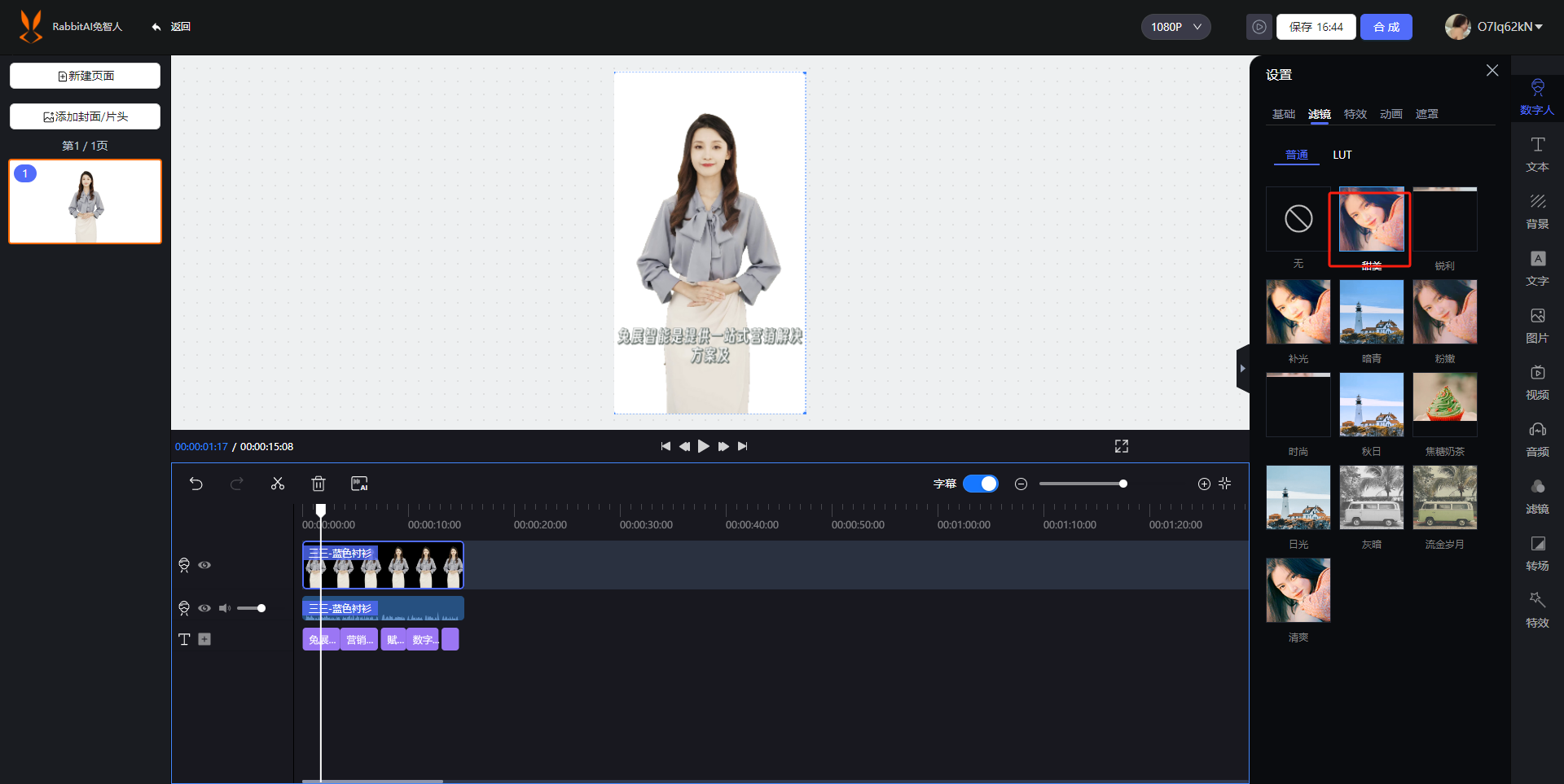
【特效-点击特效即可应用到画面】
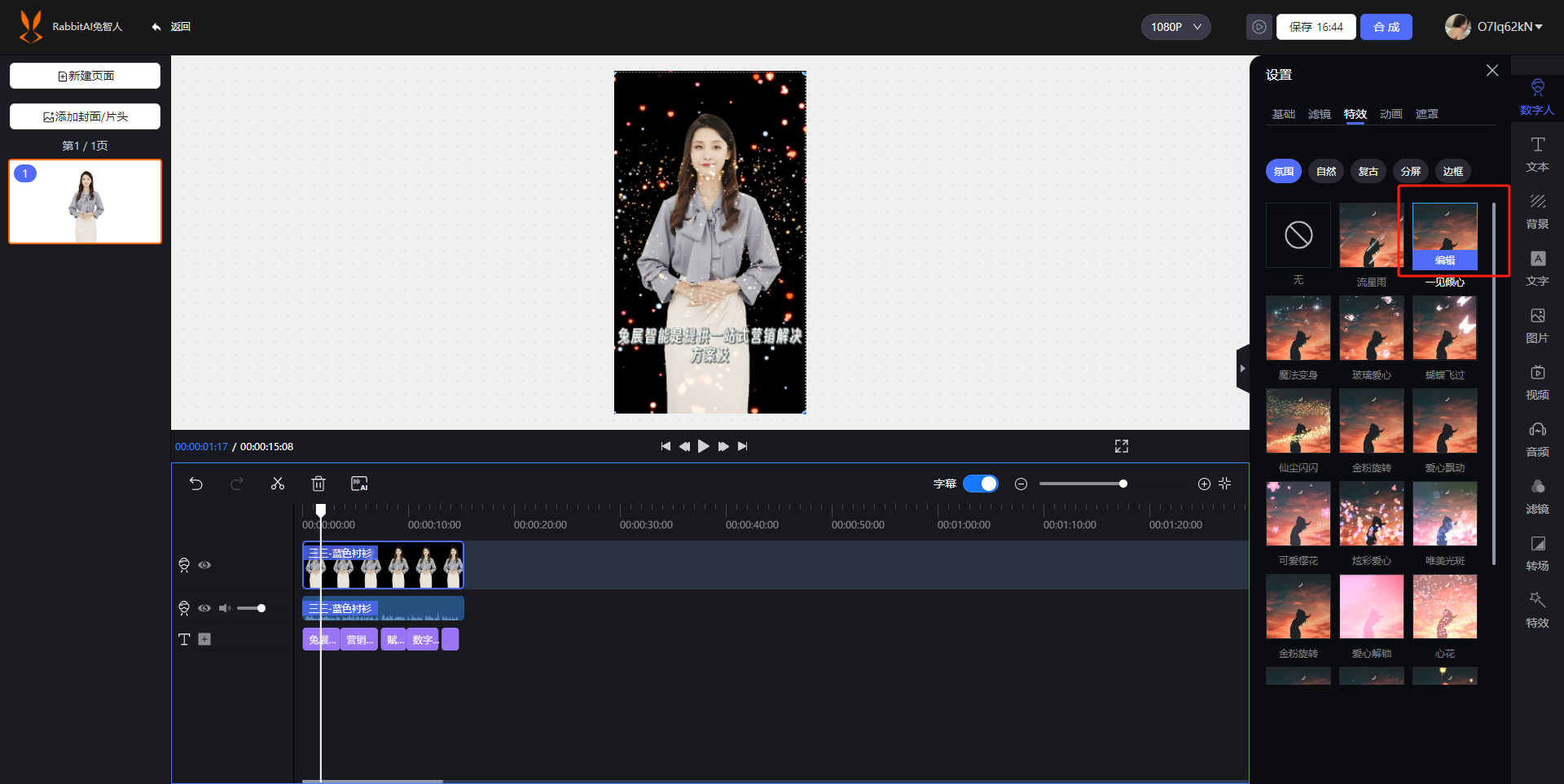
【动画-选择动画类别&想要的效果-拖动进度条调整动画延续时长】
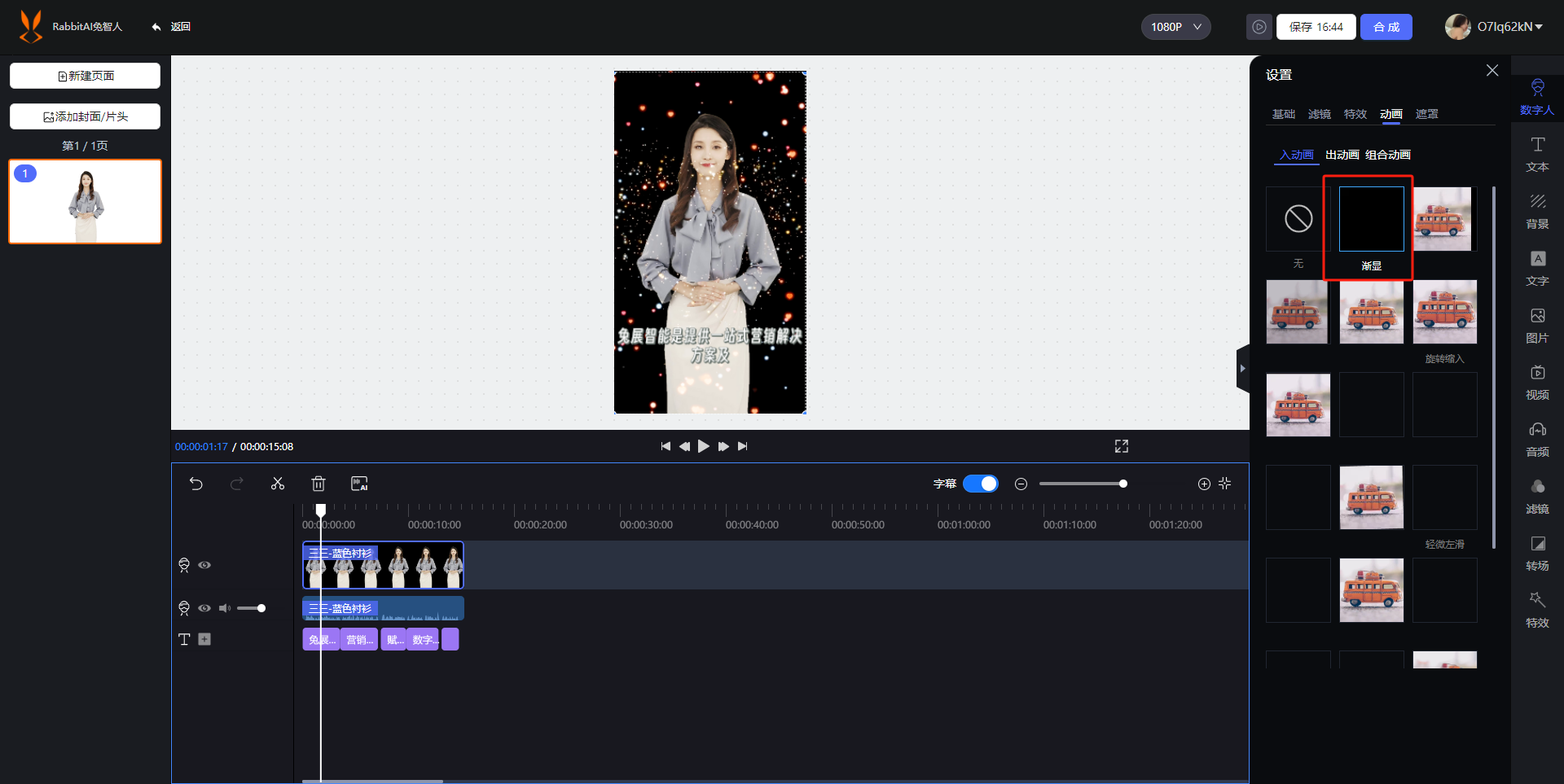
【遮罩(展示数字人特定半身)-选择遮罩类别(椭圆/方形)-选择是否反向】
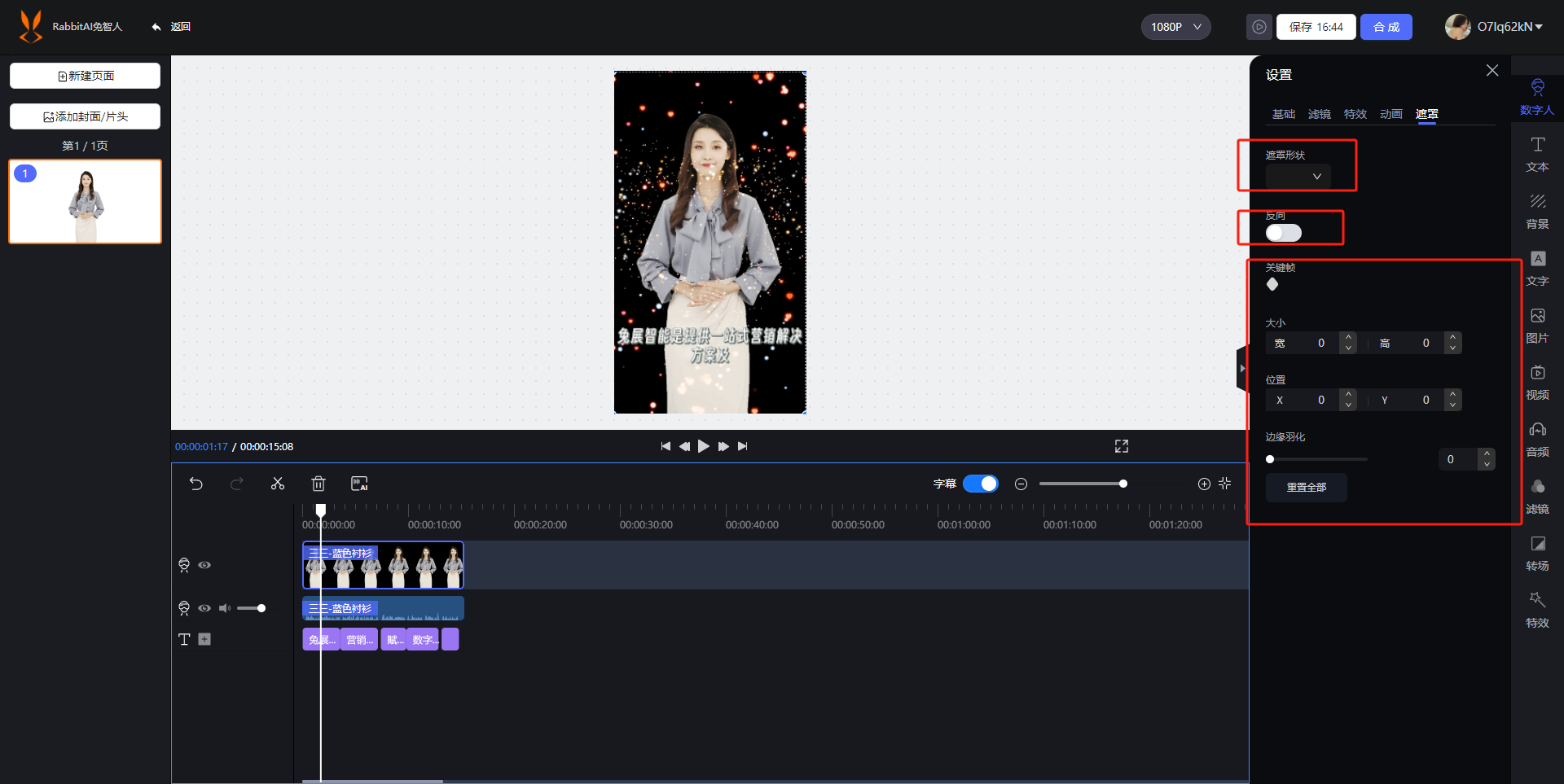
【遮罩关键帧:在移动遮罩框大小后设置关键帧可以达到渐变的效果】
【先打开关键帧】
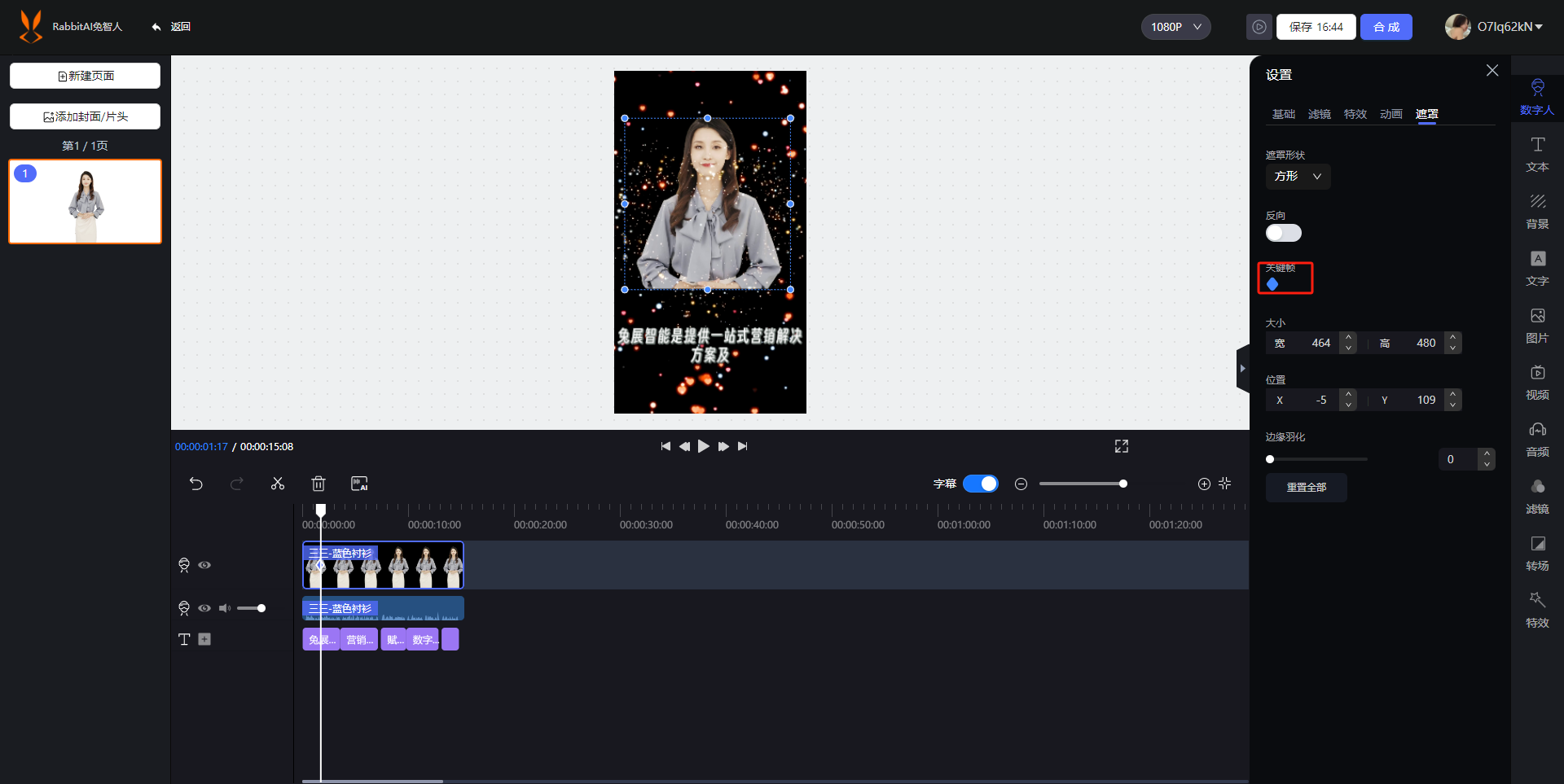
【移动光标后调整遮罩框大小,这样可以在光标处设置一个关键帧,就能实现渐变的效果】
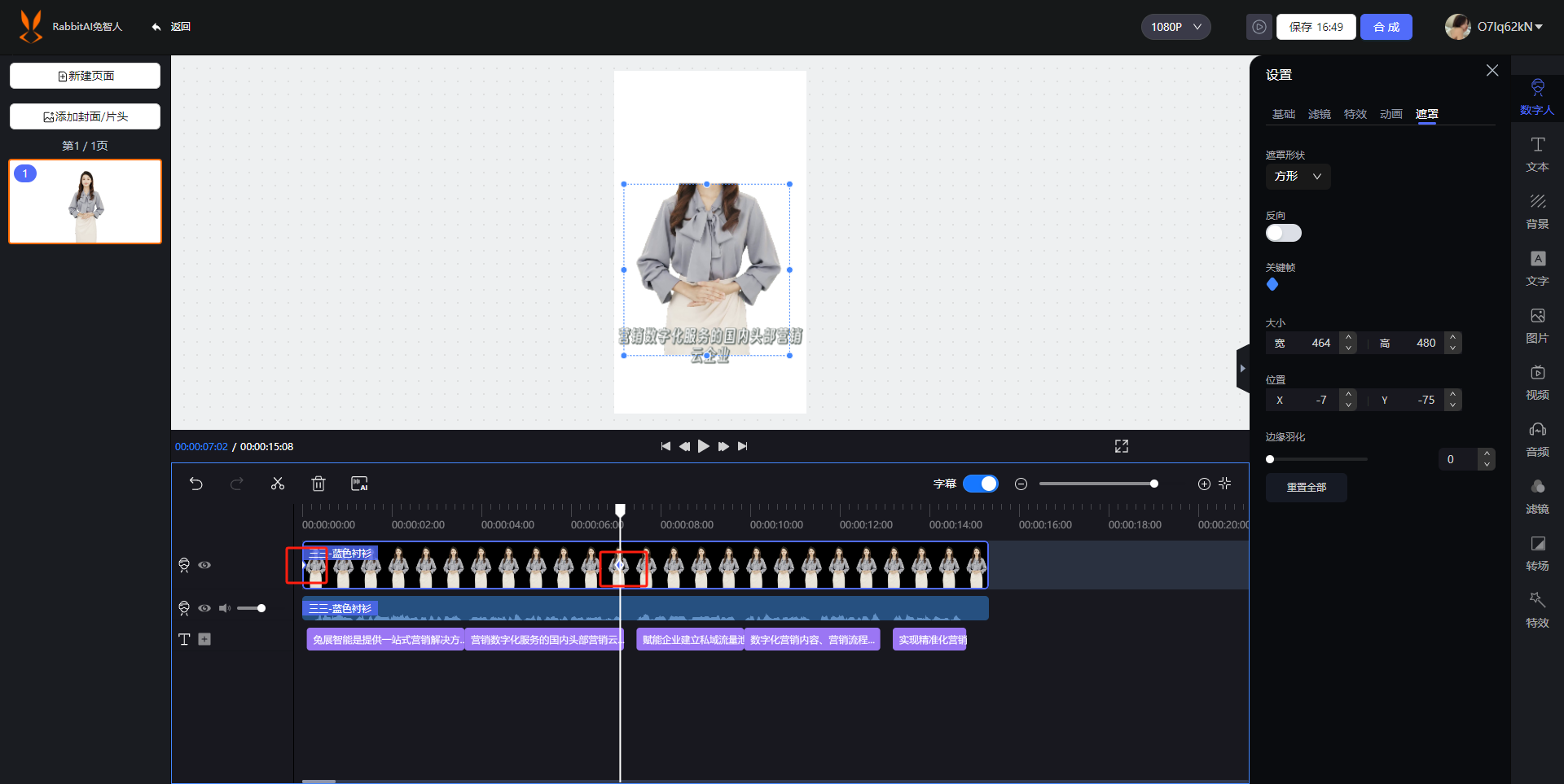
【遮罩边缘羽化:将边缘透明化处理,数值越大越透明】
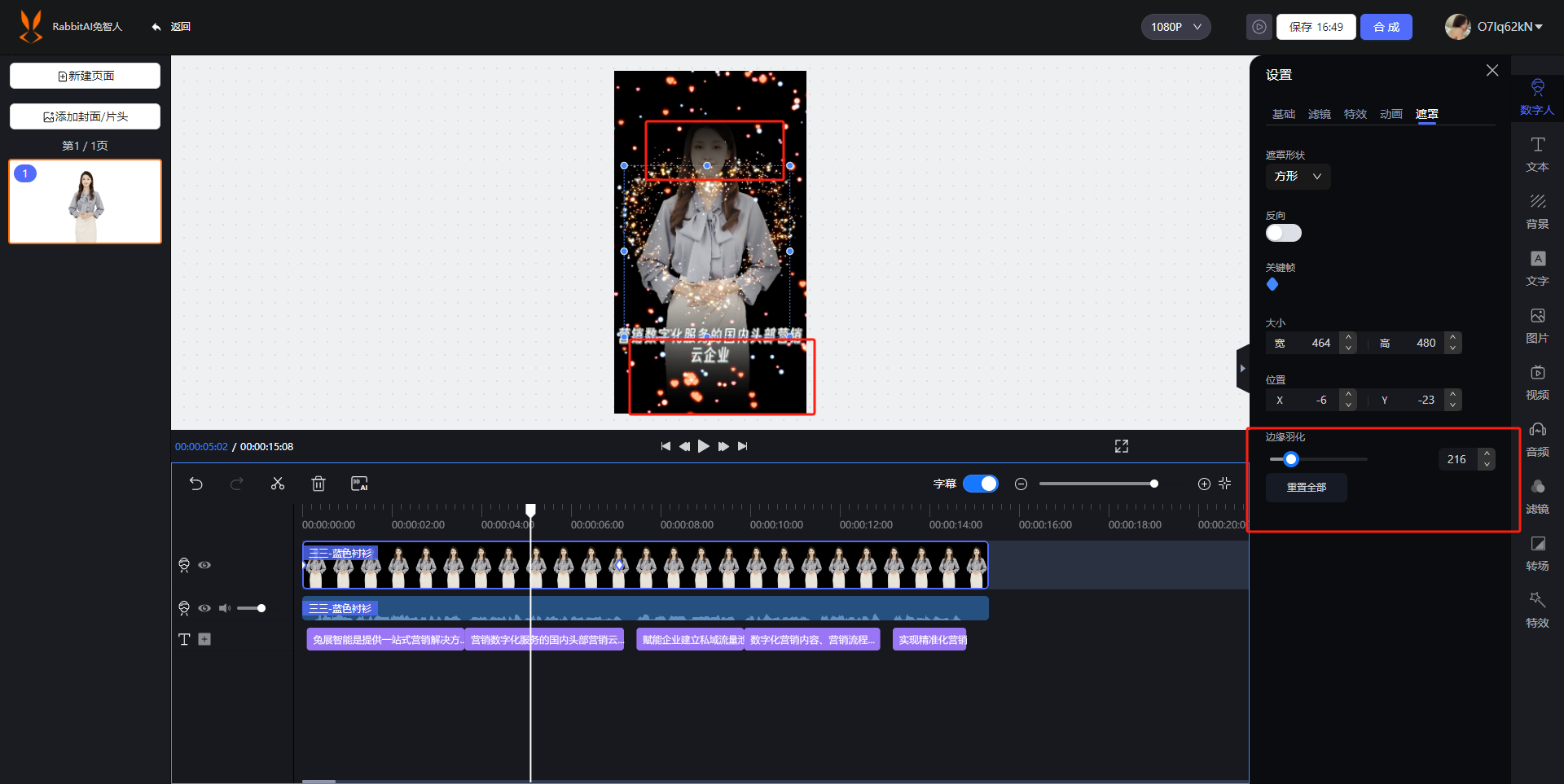
【选择背景-点击自带背景/上传背景-点击引用到轨道】
(所有轨道上的素材可以通过单击调整)